Creați și executați orice activitate cu privilegii administrative în Windows
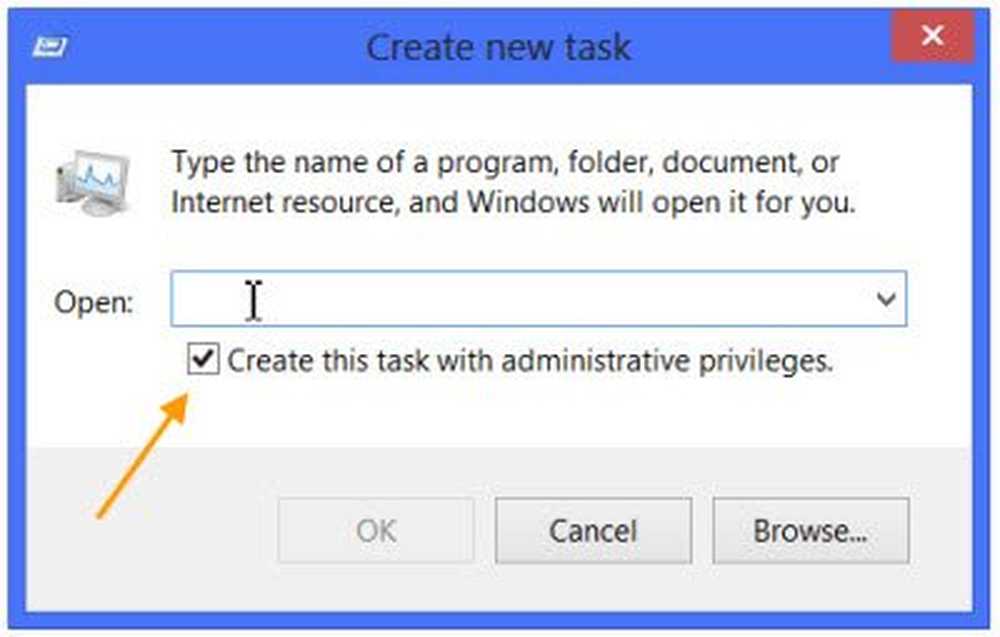
Am citit un pic despre caseta de dialog Run și despre noile comenzi Run în Windows. Acum, majoritatea dintre noi sunt conștienți de faptul că pentru a deschide caseta de dialog Run, puteți apăsa WinKey + R. De asemenea, puteți tasta Alerga în caseta de căutare pentru ao accesa. În Windows 10/8 și Windows RT, puteți deschide, de asemenea, caseta de dialog Run, utilizând meniul WinX.

Creați această sarcină cu privilegii administrative
Când rulați unele sarcini, este posibil să vedeți scutul UAC din caseta de dialog Executare, cu un mesaj care Această sarcină va fi creată cu privilegii administrative. Acest lucru se datorează faptului că, atunci când Windows execută anumite sarcini, trebuie să fie create cu privilegii administrative. Windows realizează acest lucru și acționează în consecință. Dar dacă decideți că trebuie să creați o sarcină cu privilegii administrative?
În acest articol vom vedea cum să deschideți o casetă de alertă "elevată" care vă va permite să executați orice activitate cu privilegii administrative în Windows 10/8.
Pentru a face acest lucru, faceți clic dreapta pe bara de sarcini și selectați Task Manager pentru ao deschide. Dacă Managerul de activități este setat să afișeze mai puține detalii, faceți clic pe Mai multe detalii. Acum, în bara de meniu, selectați Fișier> Executare activitate nouă.
Aceasta va deschide o casetă de dialog Executare care vă arată o opțiune suplimentară care vă va permite Creați această sarcină cu privilegii administrative.
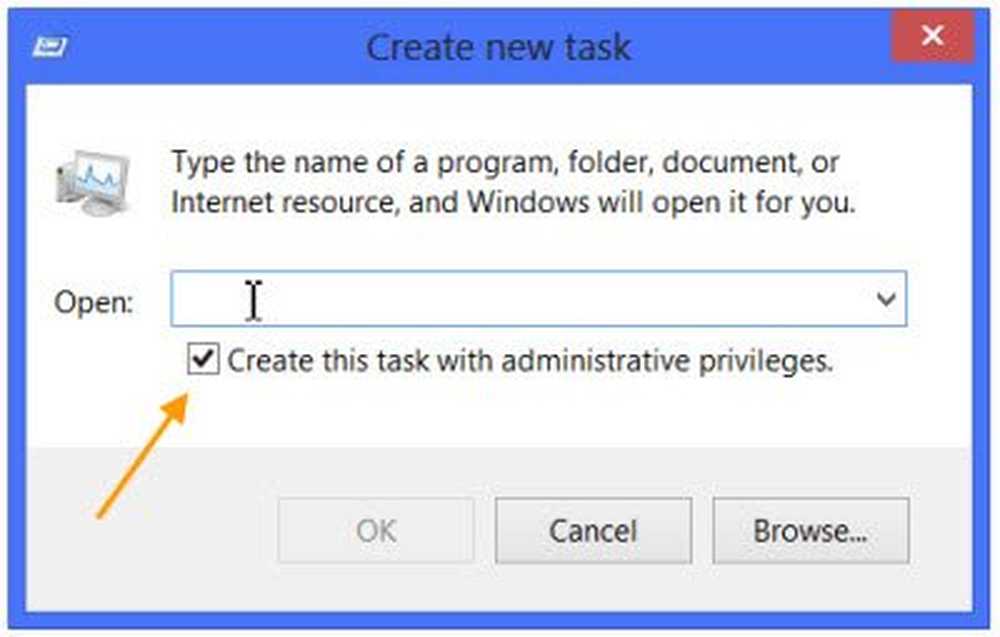
Puteți să tastați sarcina și să bifați această opțiune pentru a executa sarcina ca administrator.
TIP BONUS: Dacă țineți apăsată tasta CTRL și faceți clic pe New Task din Task Manager, aceasta deschide direct un prompt de comandă ridicat. Stii de ce?



